Asistencia para clientes de Nominalia
Servidores- Cómo cambiar la contraseña del usuario admin de Plesk
Para cambiar tu contraseña del usuario admin de Plesk dispones de dos opciones, según si conoces o no cuál es la contraseña actual.
- Conozco cuál es la contraseña actual del usuario admin
- NO conozco cuál es la contraseña actual del usuario admin
Conozco cuál es la contraseña actual del usuario admin
Si conoces cuál es la contraseña actual del usuario admin, podrás hacer el cambio desde tu panel de Plesk. Abre el navegador y escribe la ruta de acceso a Plesk, que suele tener esta estructura:
http://LA-IP-DEL-SERVIDOR:8443
Por ejemplo, si la IP del servidor fuera 123.456.78.90, la ruta sería:
Plesk te pedirá el usuario y contraseña de acceso. Rellena los datos del usuario admin y haz clic en el botón "Iniciar sesión":
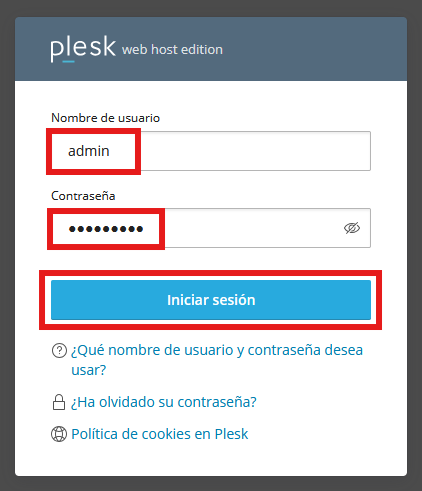
NOTA: No podrás cambiar la contraseña mediante la opción "¿Has olvidado tu contraseña?", ya que se encuentra deshabilitada.
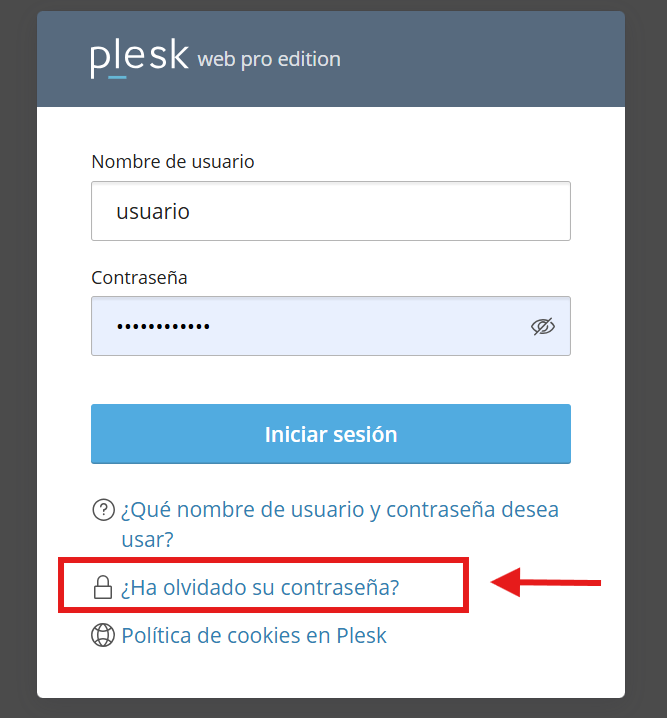
Una vez dentro del panel de Plesk, haz clic arriba a la derecha sobre el usuario admin y luego en "Editar Perfil":

Aquí, verás el formulario de cambio de contraseña. En él te pedirán:
- Nombre de usuario: Deja el que ya está puesto.
- Contraseña anterior: La que has usado para acceder al Plesk.
- Contraseña y Confirmar contraseña: La nueva contraseña que quieres poner.
- Idioma de Plesk: Lo puedes cambiar si quieres.
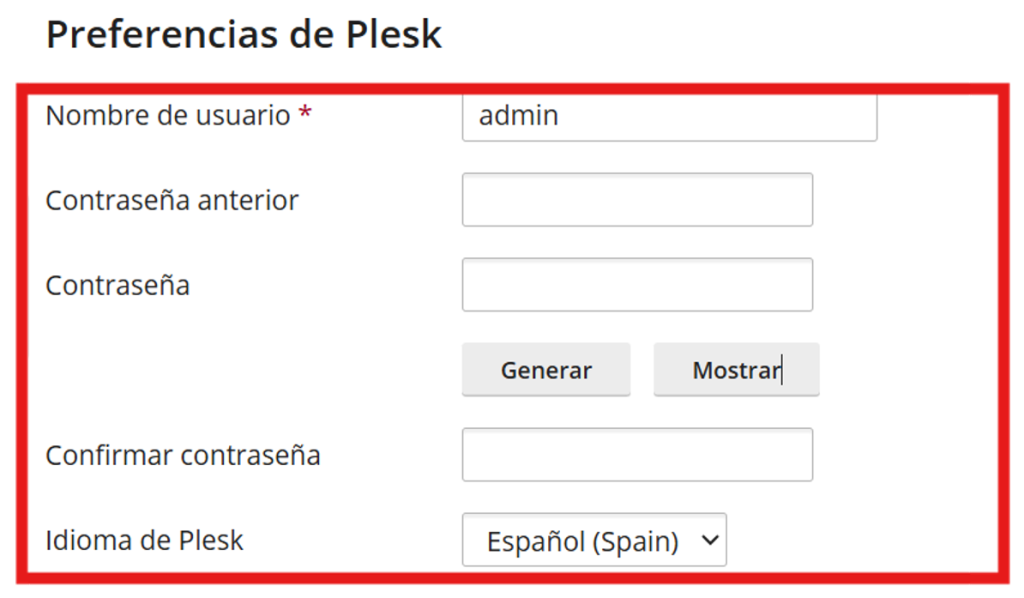
Por último, haz clic en el botón "Aceptar", ¡y ya la tendrás cambiada!

No conozco cuál es la contraseña actual del usuario admin
En este caso, para cambiar la contraseña se debe acceder a una consola, ya sea desde el propio panel de Plesk (SSH Terminal) o bien usando una consola SSH, siempre con el usuario root. En este artículo, te explicaremos cómo hacerlo desde la terminal de Plesk:
IMPORTANTE
- Si prefieres que nosotros realicemos esta gestión, podemos hacerlo con el servicio de Asistencia Premium de Servidores, ábrenos un ticket para más información.
Primero, deberás acceder a tu panel de Plesk con el usuario root.
Si has olvidado cuál es tu contraseña root, deberás cambiarla antes siguiendo los pasos de esta otra guía.
Abre el navegador y escribe la ruta de acceso a Plesk, que suele tener esta estructura:
http://LA-IP-DEL-SERVIDOR:8443
Por ejemplo, si la IP del servidor fuera 123.456.78.90, la ruta sería:
Plesk te pedirá el acceso y contraseña de acceso root. Rellena los datos y haz clic en el botón "Iniciar sesión":
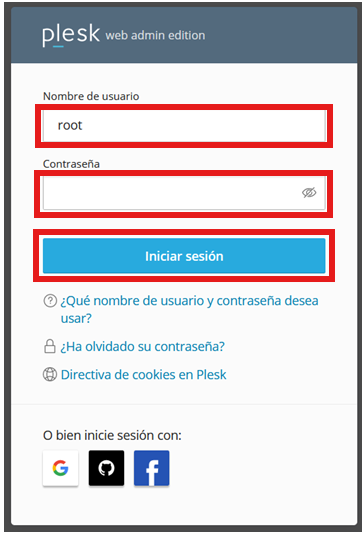
Ahora, para acceder al terminal SSH de Plesk debes ir al menú “Herramientas y configuración > Herramientas y Recursos > SSH Terminal”:
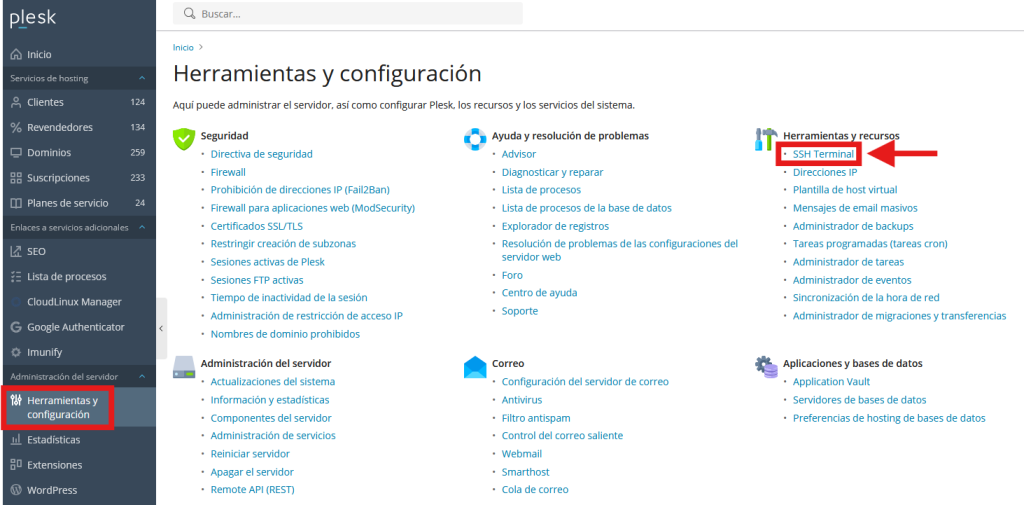
Y te encontrarás la pantalla de la Terminal SSH:
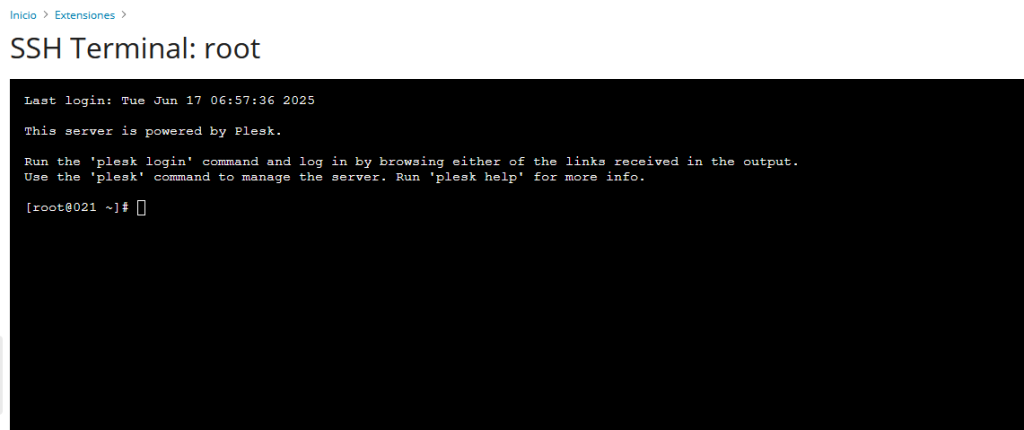
Ahora ejecuta el siguiente comando (en NUEVA_CONTRASEÑA escribe la contraseña que quieres poner al usuario admin):
plesk bin admin --set-admin-password -passwd 'NUEVA_CONTRASEÑA'
IMPORTANTE: Pon la nueva contraseña entre comillas simples. Las comillas simples NO formarán parte de la contraseña.
Aparecerá un mensaje que dirá: "The Plesk administrator's password was successfully updated".

¡Y ya estará operativa la nueva contraseña!
Error: The Plesk administrator password cannot be changed until the server cloning is finished
Es posible que al ejecutar el comando te salga un error como este:
“The Plesk administrator password cannot be changed until the server cloning is finished”

En ese caso tendrás que hacer un paso más y actualizar una serie de campos en la base de datos de Plesk.
Para ello primero realiza una copia de seguridad de la base de datos con el siguiente comando (en "backup-psa-FECHA" pon el nombre que prefieras, nosotros te aconsejamos que pongas la fecha de la copia):
mysqldump -y -uadmin -p`cat /etc/psa/.psa.shadow` psa > /root/backup-psa-FECHA.sql
NOTA: Las comillas ladeadas ( ` ) son correctas.
Luego, accede a la base de datos de Plesk con el siguiente comando:
plesk db
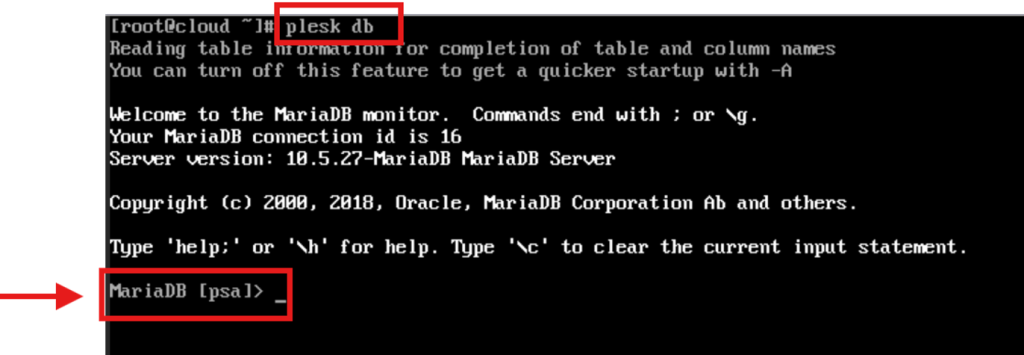
Comprueba si en la tabla "misc" hay datos referentes al clonaje del VPS con el siguiente comando:
select * from misc where param like 'vps_cloning%';
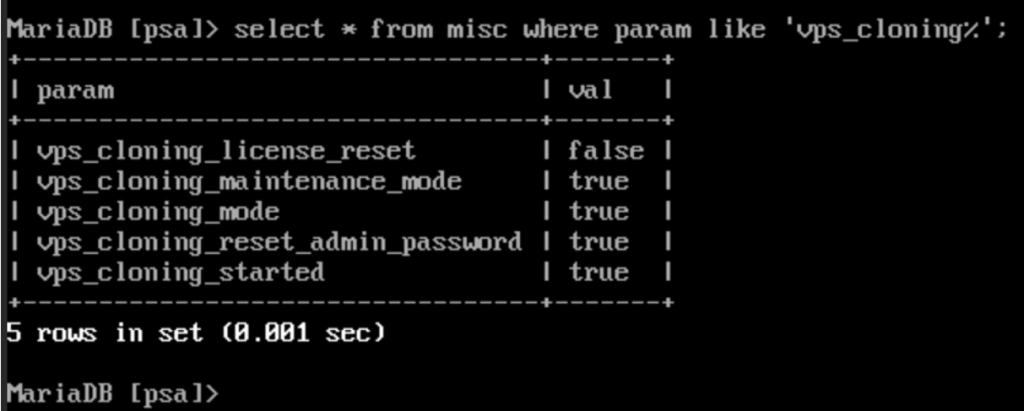
En caso de que haya algún valor en true deberemos cambiarlo por false. Por simplicidad los cambiamos todos a false en una sola consulta:
update misc set val='false' where param like 'vps_cloning%';
Y ahora ya podremos cambiar la contraseña del usuario admin sin problemas siguiendo los pasos indicados anteriormente:

